Řešení iPhone se nevypne – 6 nejlepších oprav zde
Už jste někdy byli připraveni vypnout svůj iPhone na konci rušného dne, jen abyste zjistili, že obrazovka je stále zapnutá a tlačítko napájení nefunguje, takže iPhone se nevypne? Nejen, že je to nepříjemné, ale může to způsobit vážnější problémy, pokud je baterie vybitá nebo se zhroutí systém. Mnoho uživatelů má podobné problémy, ale to neznamená, že je váš iPhone rozbitý a nelze jej opravit. Ať už se jedná o konflikt softwaru, poškozený hardware nebo mizernou operaci, tento článek poskytne podrobné kroky opravy, které vám pomohou rychle vyřešit problém, kdy se iPhone nevypne a vrátí vaše zařízení do normálu.
OBSAH STRÁNKY:
Část 1. Co způsobuje, že se iPhone nevypne
Než se pokusíte opravit problém, že iPhone nevypne, je důležité pochopit, co to může způsobovat. To, že se iPhone správně nevypne, pravděpodobně není náhoda a často za tím stojí některé společné faktory. Tento problém mohou způsobit anomálie operačního systému, poškození hardwaru nebo konfliktní nastavení. Dále se podíváme na tyto běžné příčiny, které vám pomohou lépe identifikovat problém. Zde je několik běžných důvodů, proč se váš iPhone nevypne:
Selhání softwaru
Selhání operačního systému nebo závady mohou způsobit, že iPhone nebude reagovat na příkazy k vypnutí. K tomu obvykle dochází po aktualizaci systému nebo když v telefonu běží příliš mnoho programů na pozadí.
Problém s baterií
Předpokládejme, že baterie iPhone je vadná nebo velmi vybitá. V takovém případě se zařízení nemusí podařit správně vypnout, zejména pokud je energie nízká, a zařízení nemusí být schopno provést operaci vypnutí.
Porucha tlačítka napájení
Pokud je tlačítko napájení poškozené nebo zaseknuté, může to také způsobit nemožnost vypnutí. Fyzické poškození může způsobit, že tlačítko nebude správně fungovat, a tím ovlivnit operaci vypnutí.
Konflikt nastavení systému
Konkrétní nastavení systému nebo aplikace třetích stran mohou narušovat proces vypínání. Například povolení určitých funkcí usnadnění nebo iPhone uvízl v nouzovém režimu může způsobit, že se iPhone nevypne.
Část 2. Nejlepší profesionální nástroj pro opravu iPhone se nevypne
Po pochopení možných příčin je rozhodující výběr správného nástroje k vyřešení problému. Profesionální opravárenský software může výrazně zlepšit úspěšnost systémových selhání, které konvenční metody nemohou vyřešit. Apeaksoft Recovery systému iOS je tak mocný nástroj. Nejen, že se snadno ovládá, ale dokáže také efektivně vyřešit různé systémové problémy, například že se iPhone nevypne ani po tvrdém resetu, což vám pomůže snadno obnovit normální stav zařízení.
Nejlepší řešení, jak opravit iPhone se nevypne
- Poskytujte jednoduché a snadno použitelné rozhraní, jednoduché ovládání
- Účinně opravte různé systémové problémy iPhone, včetně iPhone, který se nevypne
- Podporuje všechny modely iPhone a verze iOS se silnou kompatibilitou
- Chraňte své důležité soubory tím, že zajistíte, že během procesu opravy nedojde ke ztrátě dat
Bezpečné stahování
Bezpečné stahování

Krok 1. Nejprve si stáhněte a nainstalujte nejnovější verzi Apeaksoft iOS System Recovery. Proces instalace je jednoduchý. Pro dokončení postupujte podle pokynů. Po otevření softwaru vyberte Nástroj pro obnovu systému iOS sekce v hlavním rozhraní.

Krok 2. Poté připojte svůj iPhone k počítači. Odemkněte svůj iPhone a důvěřujte počítači. Poté podle svých potřeb zvolte vhodný režim opravy. Obecně vyberte Standardní režim opravit většinu systémových chyb, včetně problému s vypínáním.

Krok 3. Automaticky detekuje váš model iPhone a verzi iOS a vyzve vás ke stažení příslušného souboru firmwaru. Klikněte na Ke stažení a stáhne se požadovaný balíček firmwaru.

Krok 4. Po dokončení stahování software automaticky opraví problém se systémem. Tento proces může trvat několik minut. Ujistěte se, že je zařízení během opravy bezpečně připojeno. Po dokončení opravy vás software vyzve, že operace byla úspěšná. V tomto okamžiku by měl být iPhone schopen se obvykle vypnout a obnovit další funkce.

Část 3. Jak vyřešit problém s iPhone nevypne pomocí vestavěných nástrojů
Kromě použití profesionálních nástrojů pro opravy nabízí samotný iPhone několik vestavěných funkcí, které vám mohou pomoci vyřešit problém s nemožností vypnutí. Pokud se nechcete spoléhat na software třetích stran nebo chcete vyzkoušet něco jednoduchého, následující kroky vám mohou pomoci rychle vyřešit problém s nevypínáním iPhonu. Zde jsou některé běžné a účinné opravy:
Siri
Pokud nemáte přístup k fyzickému vypínacímu tlačítku, Siri může být šikovnou alternativou pro vypnutí.
Krok 1. Nejprve musíte aktivovat Siri podržením bočního tlačítka nebo jednoduše vyslovením Hej Siri a zkuste to znovu, pokud Siri nefunguje.
Krok 2. Říci Vypínání or Vypněte můj iPhone.
Krok 3. Siri vás provede vypnutím, takže postupujte podle pokynů na obrazovce.
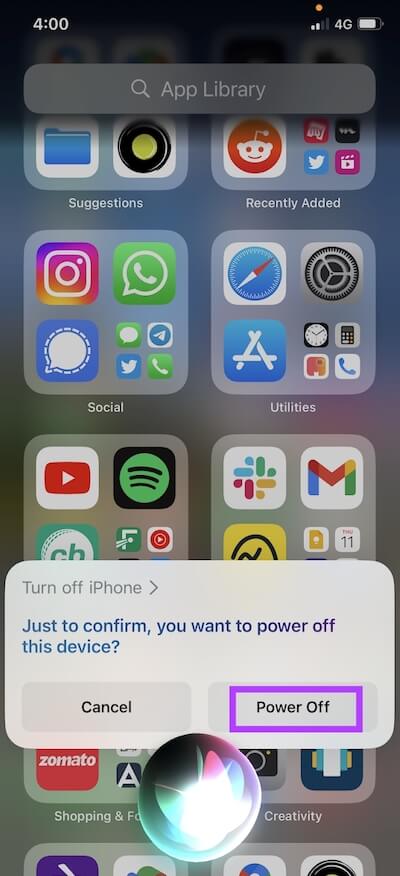
Pomocný dotek
Pokud nelze tlačítko napájení běžně používat, můžete povolit funkci AssistiveTouch a zařízení vypnout.
Krok 1. Otevřete Nastavení app a klepněte na tlačítko Přístupnost.
Krok 2. v dotek vyberte možnost Pomocný dotek a zapněte jej. Poté se na obrazovce objeví virtuální tlačítko. Klepněte na něj.
Krok 3. vybrat Zařízení > Lock Screen z nabídky, která se objeví, poté stiskněte a podržte virtuální tlačítko, dokud se nezobrazí možnost vypnutí.
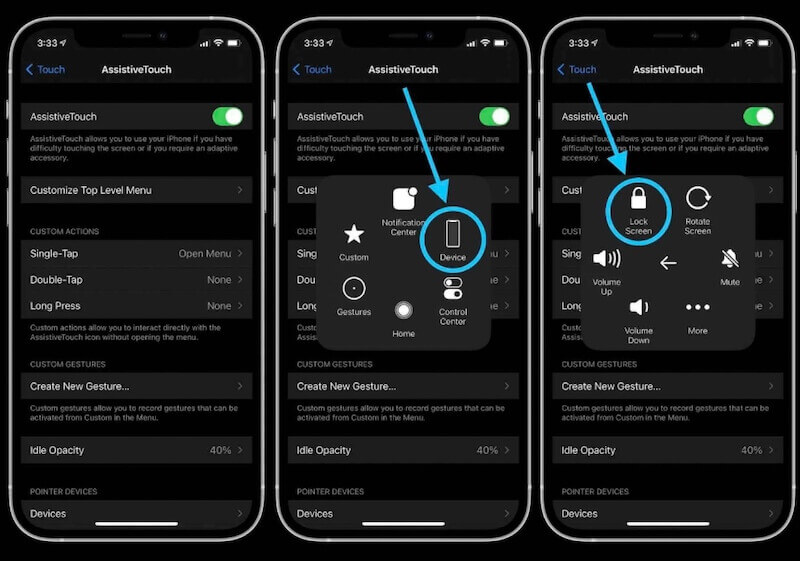
Vynucení restartu
Nucený restart je efektivním řešením, pokud iPhone vůbec nereaguje. V závislosti na modelu se způsob provozu nuceného restartu liší:
• Pro řadu iPhone 8: Rychle klepněte a uvolněte hlasitosti a poté dlouze stiskněte boční tlačítko, dokud se nezobrazí logo Apple.
• Pro řadu iPhone 7: klepněte a držte prsty na Volume Down si energie tlačítka současně, dokud se nezobrazí logo Apple.
• Pro řadu iPhone 6: Podržte domov si energie tlačítka dohromady, dokud se nezobrazí logo Apple.

IPhone Aktualizace
Někdy se iPhone nevypne kvůli systémové závadě. Aktualizace na nejnovější verzi může pomoci vyřešit problém.
Krok 1. Otevřete Nastavení app a klepněte na tlačítko obecně.
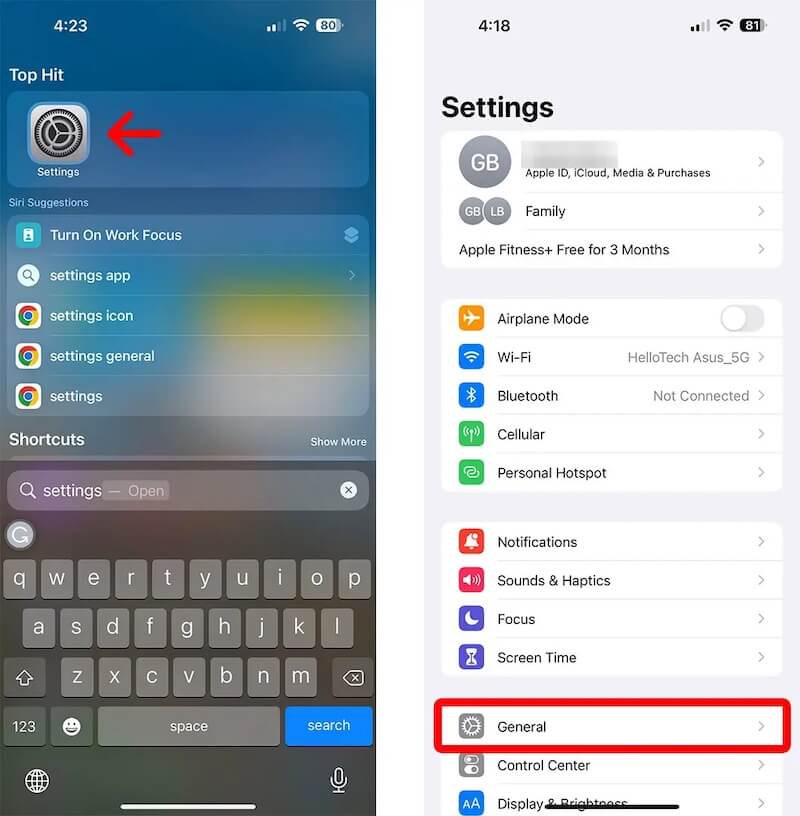
Krok 2. vybrat Aktualizace softwaru zkontrolovat, zda je třeba stáhnout aktualizaci. Klepněte Aktualizujte teď nainstalovat nejnovější verzi, pokud je k dispozici.
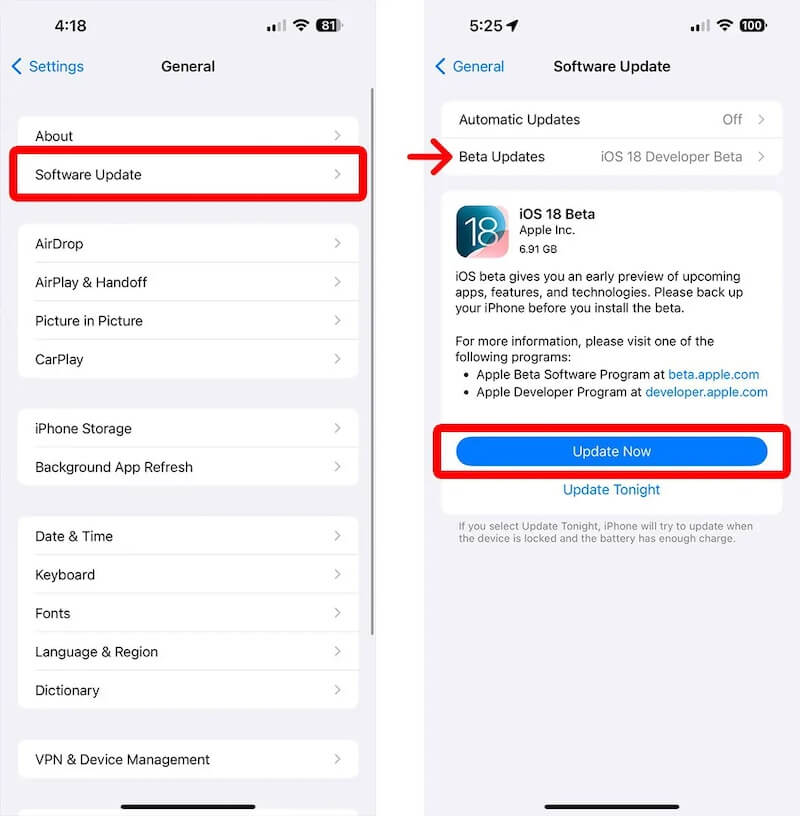
Resetovat nastavení
Pokud to nefunguje ani po vyzkoušení všech výše uvedených metod, zkuste resetovat všechna nastavení vašeho iPhone.
Krok 1. Otevřete Nastavení app a přejděte na obecně. Přejděte dolů a vyberte Přeneste nebo resetujte iPhone.

Krok 2. Vyberte Vymazat veškerý obsah a nastavení a postupujte podle pokynů na obrazovce. Budete požádáni o zadání přístupového kódu iPhone, abyste potvrdili, že jste vlastníkem.
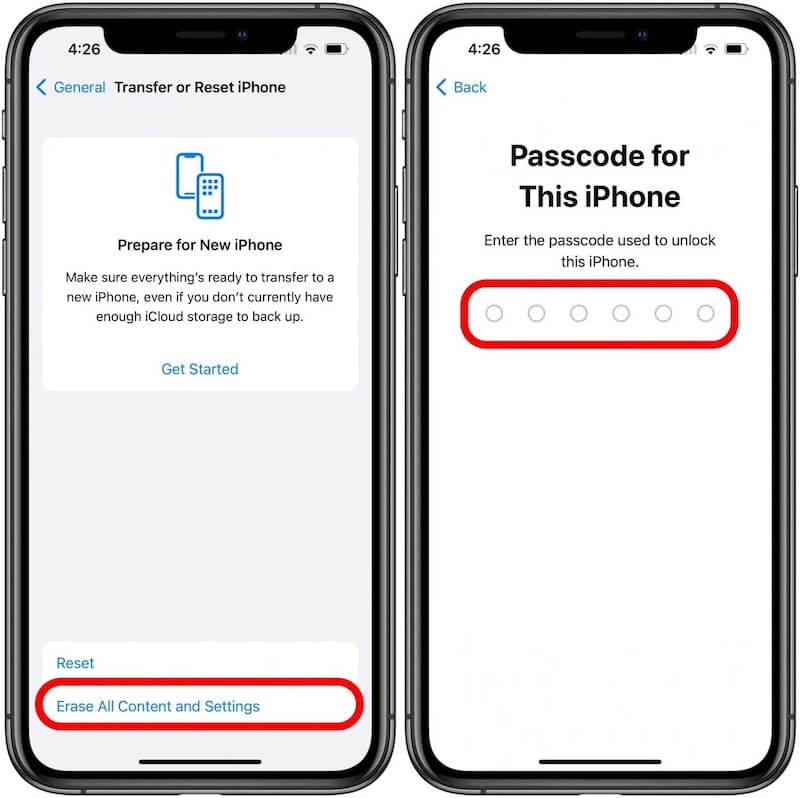
Proč investovat do čističky vzduchu?
Prozkoumali jsme několik způsobů, jak to vyřešit iPhone se nevypne problém, ať už prostřednictvím vestavěných nástrojů nebo profesionálního softwaru. Každá metoda má své aplikační scénáře, ale pokud chcete rychlé a efektivní řešení, Apeaksoft Recovery systému iOS je ideální volbou, jak dostat vaše zařízení co nejdříve do normálu a zároveň zachovat vaše data v bezpečí.
Související články
Co byste měli dělat, když se váš iPhone nezapíná? Najděte spolehlivá řešení, jak vyřešit problém s tím, že se iPhone nezapne snadno.
Jak deaktivujete uzamčení obrazovky na vašem iPhone? Jak mohu vypnout obrazovku dynamického zámku? Naučte se dva snadné způsoby, jak vypnout zamykací obrazovku na vašem iPhone.
Víte, co je nouzový režim na vašem iPhone? Víte, jak zapnout/vypnout nouzový režim na iPhonu? Najděte odpovědi na tyto otázky v tomto příspěvku právě teď.
Proč má můj iPhone po výměně obrazovky černou obrazovku? Co dělat, když se iPhone po výměně obrazovky nezapne? Získejte 5 tipů, jak to napravit.

